Dans cette vidéo…
Ce mois-ci, Sylvain ré-interprète les photos soumises par les Tipeurs de Mon petit Reflex en réalisant son propre développement des clichés envoyés.
Vous aussi soumettez vos clichés …
Si vous aussi vous aimeriez que Sylvain propose sa vision de votre photo, il vous suffit de de devenir « Tipeur » de Mon petit Reflex en faisant un don à la chaîne par le biais de la plateforme Tipeee, pour plus d’informations, rendez-vous sur la page Tipee de Mon Petit Reflex.
En rejoignant la communauté des tipeurs vous avez en outre l’occasion d’échanger avec les autres contributeurs sur la page Facebook dédiée, partager vos clichés et avoir un avis toujours constructif et bienveillant ainsi que de participer chaque mois au défi des Tipeurs.
Quelques mots sur les réglages de base…
Ce mois-ci la majorité des Tipeurs ont fourni un fichier RAW et une version éditée de leur photo ce qui a permis à Sylvain de proposer son propre développement et sa vision de ces clichés, le tout dans Lightroom.
Vous aurez certainement noté que les principaux ajustements réalisés sont:
- l’exposition globale
- le contraste
- les hautes lumières
- les basses lumières (ou ombres)
- les blancs
- les noirs
- la clarté
Je voulais donc en profiter pour dire quelques mots sur chacun de ces réglages…
Si vous utilisez vous aussi Lightroom, l’aperçu ci-contre devrait vous être familier, mais si vous utilisez un autre logiciel comme RawTherapee ou DPP (le logiciel de Canon fourni avec les appareils) ou n’importe quelle autre solution de développement de fichiers RAW, vous devriez avoir un équivalent à votre disposition avec les mêmes principes de base.
En partie supérieur, vous retrouvez l’histogramme de votre photo qui symbolise la répartition des pixels d’un point de vue de leur luminosité. C’est la courbe grise qui est la plus intéressante puisqu’elle exprime uniquement la luminosité, toutes couleurs confondues.
Les différents réglages dont nous parlerons ici influent directement sur celle-ci, mais chacun sur une partie spécifique de celle-ci et à sa manière. Pour illustrer mes propos j’utiliserai l’histogramme affiché ici comme référence, et pour chaque réglage une version modifié par le réglage en question en détaillant l’effet.
Voici également la version brute de l’image utilisée comme référence:
L’exposition
Le curseur d’exposition agit globalement et de manière linéaire sur la luminosité de votre photo. Augmentez l’exposition et votre photo sera globalement plus lumineuse. Diminuez-la et votre photo sera plus sombre. L’effet est similaire à ce que vous obtiendriez à la prise de vue en changeant le temps de pose, l’ouverture ou la sensibilité ISO.
Ce réglage permet donc de corriger les problèmes de sous-exposition et de surexposition de votre cliché pour autant que vous n’ayez pas de zones totalement cramées (du blanc parfait) ou bouchées (du noir parfait).
En baissant l’exposition, vous déplacez la courbe de l’histogramme vers la gauche et assombrissez votre photo. Dans Lightroom la valeur du curseur est exprimée en IL (Indice de Luminance) ou Stop.
En augmentant l’exposition, vous déplacez la courbe vers la droite et éclaircissez le cliché.
Le contraste.
La notion de contraste représente l’écart de luminosité qu’il peut y avoir entre deux pixels. Si l’écart est grand, le contraste est élevé, si l’écart est petit, le contraste peu marqué. Le curseur de contraste agit sur la totalité de la courbe en augmentant ou réduisant les écarts de luminosité entre les pixels. Graphiquement, c’est comme si vous attrapiez la courbe par ses deux extrémités et que vous l’étiriez ou la compressiez.
Voici ce qui se passe quand on pousse le contraste au maximum. L’histogramme est étiré, les écarts de luminosités sont accentués, ce qui augmente également l’intensité des couleurs pouvant parfois provoquer un phénomène de sursaturation.
En réduisant le contraste, vous compressez la courbe ce qui rend la photo plus fade et atténue les couleurs.
La clarté
Même si ce réglage est laissé vers la fin du panneau, je préfère vous en parler juste après le contraste de base, puisqu’il s’agit ici de ce qu’on nomme parfois les « micro-contrastes », c’est-à-dire l’écart de luminosité qu’il y a entre les pixels contigus.
Là où le contraste global amplifie les écarts de luminosité de manière complètement linéaire sur la totalité de la photo, la clarté travaille sur l’amplification ou la réduction des différences de luminosités entre les pixels voisins ce qui a pour effet d’agir fortement sur les détails et les textures ce qui peut améliorer le sentiment de netteté d’une photo, mais peut aussi provoquer des aberrations comme l’apparition de franges sur les contours des zones très contrastées.
Si vous réduisez au minimum la valeur de la clarté, vous obtenez un résultat proche du flou où tout semble lissé, sans texture, sans vrai relief:
Au contraire, si vous passez la clarté à sa valeur maximum, vous accentuez tous les micro-contrastes créant un rendu dur et dramatique avec parfois une apparition de franges colorées ou blanches entre les zones claires et foncées, ce qui n’est bien entendu pas vraiment esthétique.
Quoi que vous fassiez, en matière de contrastes, évitez de tomber dans l’excès. Ces régales sont importants, mais peuvent vite apporter plus de défauts que d’améliorations.
Les Hautes Lumières et les Ombres
Ces deux curseurs agissent sur des zones plus spécifiques de l’histogramme et donc sur une plage de pixels plus spécifiques. Manipuler les hautes lumières revient à éclaircir ou assombrir les pixels dont la luminosité est assez élevée (les tons clairs), ce qui correspond à la partie droite de l’histogramme. En opposition, les ombres (ou tons foncés, ou encore basses lumières) correspondent aux pixels peux lumineux qui sont représentés dans la partie gauche de l’histogramme.
L’opération la plus courante consiste à réduire les hautes lumières pour retrouver du détail dans les tons clairs et relever le niveau des ombres, pour là aussi retrouver du détail. Notez qu’éclaircir les ombres est une opération qui génère beaucoup de bruit de luminance mais aussi de chrominance.
Voici de gauche à droite, les hautes lumières au minimum, la version de base et à droite les hautes lumières poussées au maximum. Comme vous le constaterez, seules les zones déjà claires sont affectées (le coeur de la fleur, principalement).
Même principe pour le réglage des ombres, d’abord la version avec le curseur poussé au minimum, ensuite la version « normale » et enfin la version avec les ombres poussées au maximum. Notez l’impact au niveau des zones foncées dans les ombres de l’arrière-plan.
Les Noirs et les Blancs
Ces deux curseurs ont également un impact très spécifique sur la photo. Ils permettent d’agir sur les valeurs minimales et maximales de luminosité. Comprenez par là qu’en agissant sur le curseur des noirs, vous étirez ou compresser l’histogramme sur sa partie gauche et donc créez soit des noirs très profonds soit des gris très fades. A contrario, quand vous utilisez le curseur des blancs, vous agissez étirez ou compressez la partie droite de l’histogramme. Et comme rien ne vaut une démonstration, comme pour les précédents réglages, voici l’effet poussé à son extrême.
Ici vous avez le résultat de la modification des blancs. A gauche quand le curseur est mis au minimum, au milieu dans sa valeur d’origine et à droite quand on le pousse au maximum (des blancs plus intenses).
Passons maintenant au curseur des noirs, comme précédemment, en commençant en le mettant à sa valeur minimale (des noirs plus profonds), ensuite la valeur initiale et enfin la valeur maximale.
Ces deux curseurs sont souvent utilisés pour s’assurer d’avoir une bonne couverture de l’histogramme et de profiter d’un maximum de la plage dynamique de la photo en les réglant pour qu’il y ait quelques pixels parfaitement noirs et quelques pixels parfaitement blanc.
En guise de conclusion…
Dans l’absolu, il n’y a pas de bon ou de mauvais réglage ni même de recette toute faite. Tout dépend de votre cliché et de l’interprétation que vous en faites. La meilleure manière de procéder est, selon moi, de commencer par imaginer le résultat que l’on veut obtenir et ensuite d’ajuster les réglages pour y arriver.

Steve De Jongh
Administrateur, Rédacteur et Contributeur
(en savoir plus)
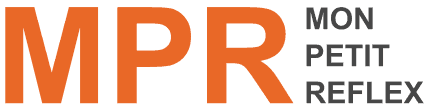

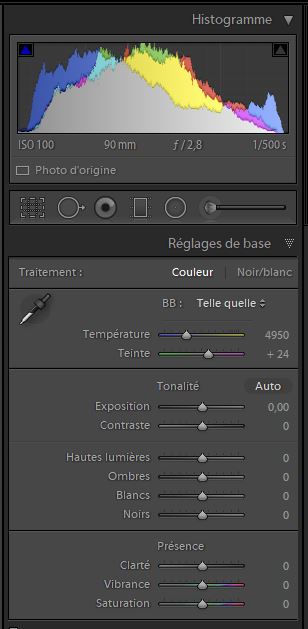
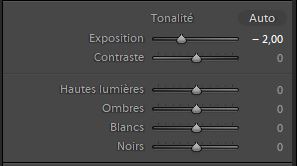
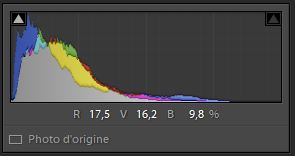

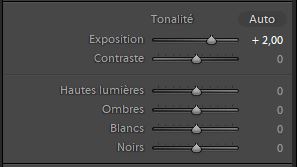
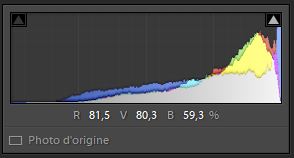

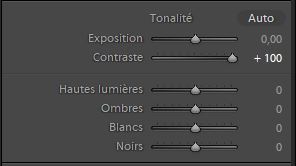


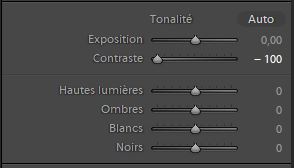


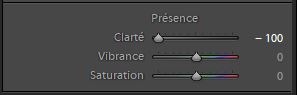
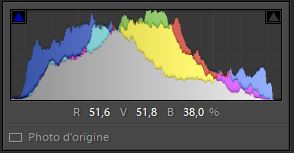

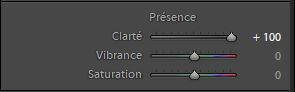
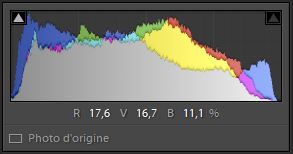









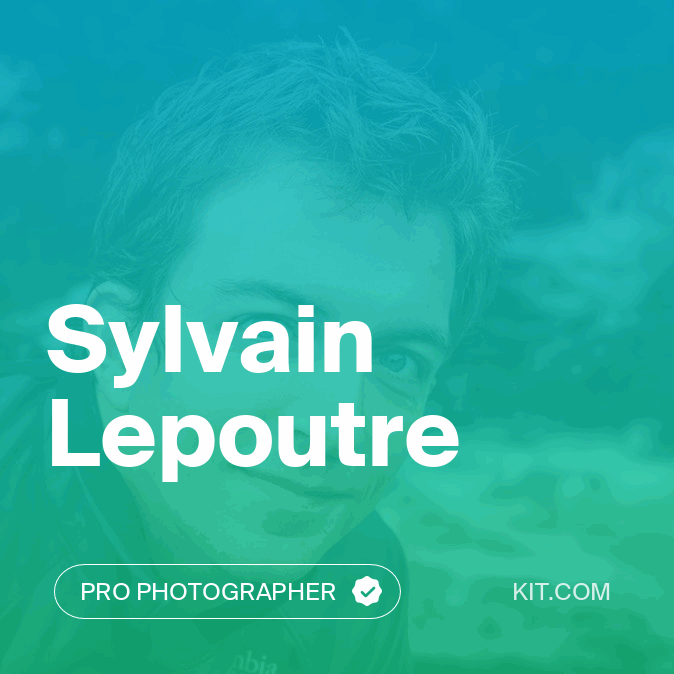
Merci Steeve pour ce tuto fort instructif et très bien expliqué 🙂
Avec grand plaisir 🙂
Merci Steeve
Pourra t’on avoir le même éclairage sur les curseurs de teinte et les réglages de couleurs ?
Merci
vincent